PCの調子が悪くて電源を入れ直しても変わらないときの解決法
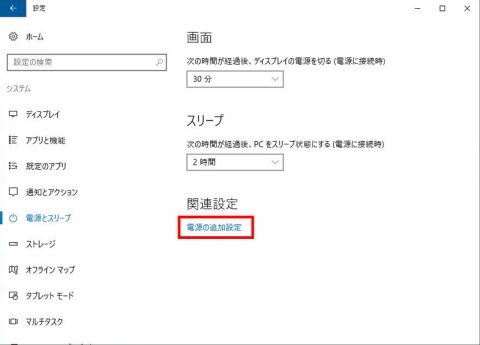
調査依頼
PCの調子が悪くて電源を入れ直しても変わらない
何となくWindowsの調子が悪くなったら、まずは再起動してみる、と言うのが基本。しかし、やり方によっては意味がないので注意が必要だ。
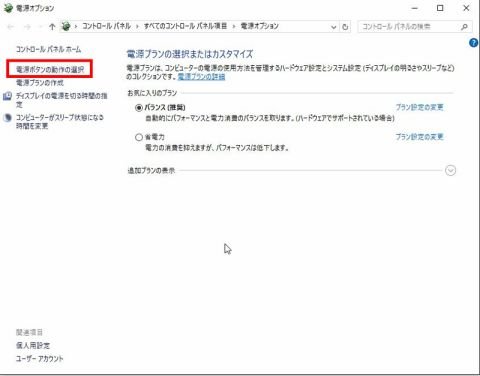
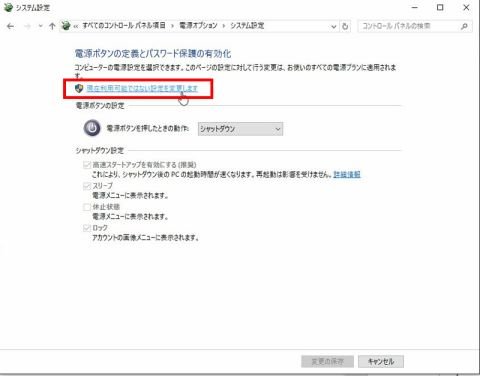
そのまま、再起動すればいいのだが、シャットダウンしてから電源を入れ直すと効果が出ないケースがある。シャットダウンして完全にPCの電源を落とした方が何か、感覚的にはクリアになったような気がしそう。しかし、Windows 10の「高速スタートアップ」という機能が有効になっていると、環境のリセットができないことがあるのだ。
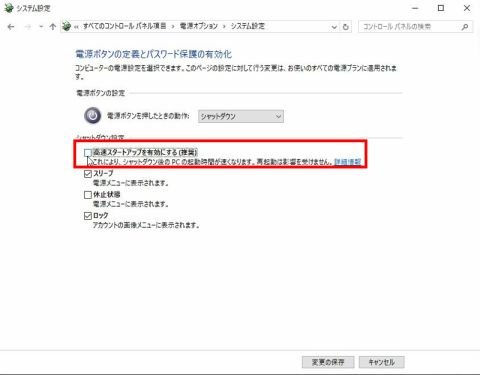
高速スタートアップとは、Windows 10のシャットダウン時にPCにつながっているデバイスの状態を、HDDやSSDに保存する機能のこと。次回起動時にはこのイメージを読み込むので、起動時間が早くなるのだ。しかし、何らかの不具合が起きている場合、デバイスドライバが初期化されないので、同じ状態で起動してしまうことになる。
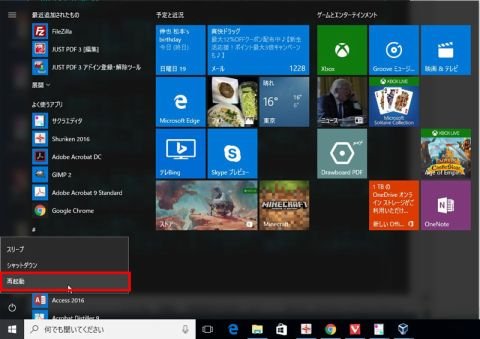
その点、普通に再起動するとデバイスドライバも初期化され、起動に時間はかかるものの環境はリセットされるので、調子がよくなるかもしれないというわけだ。少々起動時間が延びるのは構わない、というのであれば、高速スタートアップを無効にしておくことも可能。「設定」の「電源とスリープ」から設定できる。
Windows 10探偵団は毎週、月・水・日に更新します。お楽しみに!








0 コメント:
コメントを投稿